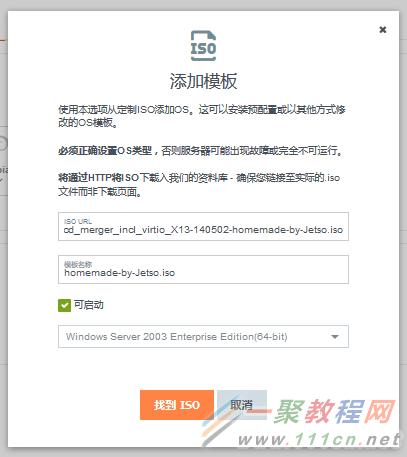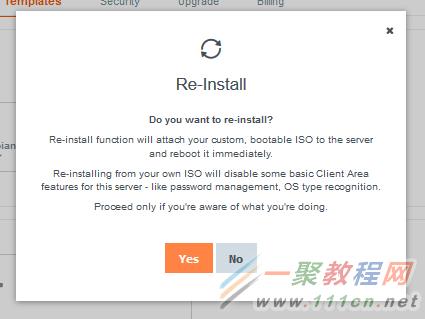最新下载
热门教程
- 1
- 2
- 3
- 4
- 5
- 6
- 7
- 8
- 9
- 10
Host1Plus自定义ISO是否可以安装Windows系统
时间:2022-06-30 17:43:29 编辑:袖梨 来源:一聚教程网
Host1Plus云主机其实也推出来有一段时间,开始价格好像还比较高,月付原来最低8美元,估计是卖不动现在半价促销活动,有提供Linux和Windows两种方案配置,前者从面板中看到还支持ISO自定义安装系统,我们肯定会想到是否类似Vultr一样支持安装Windows系统。
前几天有网友自己购买到机器然后效仿去安装告知没有安装成功,但是据说也有能安装的,所以正好老左手上有前几天购买测试的机器,闲着也是闲着,就用来看看到底是否支持安装。如果能安装最好,这样又多了一家可以自定义安装系统的商家和机器,如果不能安装我们也就不要浪费时间去折腾。
理论上讲KVM架构的机器即便不可以自定义安装ISO,也可以通过DD来安装系统,但是不排除商家做限制并不可以安装,要不他们windows系统方案机器销售就会受到影响的。
| 代码如下 | 复制代码 |
PS:经过测试传统的ISO系统和安装无法成功安装。
| |
第一、Host1Plus提交自定义ISO系统上传
这里登入我们已有的云主机后台,可以在定制模板处看到可以添加ISO界面,毕竟手上我们常用的就是安装Vultr自定义安装WIN系统的ISO,我们就先用这个吧。
这里输入我们已经准备好的ISO URL地址,驱动一并过的,然后设置一个模板名称,也就是重命名,以后好记,点击可启动,选择我们上传的ISO版本。然后我们就等待根据ISO的大小,已经速度上传。
我们只要文件不要超过10GB就可以。这里上传比较慢,先上班做其他事情去,后面等会再来解决如何安装问题。
第二、Host1Plus自定义挂在ISO安装Windows系统
这里上传HTTP直连地址的ISO系统,这里我用以前在VULTR中可以使用的ISO上传,如果能安装最好,不能安装就比较麻烦了。等待上传完毕,我们鼠标点击移到自定义模板中。这里问赵荣要了一个ISO地址,网上地址HTTPS是不支持的,必须HTTP。
这里点击上传的ISO,然后可以看到Re-install重新挂在安装我们需要上传的ISO系统。
我们可以看到弹出界面,问我们是否确定安装ISO中的系统,这里我们要注意啊,如果服务器中有文档或者资料,请注意备份,这里直接不备份就完蛋了。
挂载上去后,点击后台界面中的Virtual Console,然后通过VNC链接。
通过我们习惯的CTRL+DEL+ALT,可以强制启动到CD盘,但是看到在这个界面是不是觉得有希望?
问题来了,找不到硬盘。根据赵荣,以及网友的测试,好像2012、2008、2003我们传统用过的ISO都无法安装。
总结,如果有成功安装的网友可以告知老左,最好能保留截图和安装过程,以及有什么黑科技如何安装的,根据P总介绍普通的DD也无法安装,需要特制模板才可以。具体我还没有测试,要过来了,过几天再去测试,写教程太费事了,尤其是最后还发现无法成功安装。
相关文章
- 《弓箭传说2》新手玩法介绍 01-16
- 《地下城与勇士:起源》断桥烟雨多买多送活动内容一览 01-16
- 《差不多高手》醉拳龙技能特点分享 01-16
- 《鬼谷八荒》毕方尾羽解除限制道具推荐 01-16
- 《地下城与勇士:起源》阿拉德首次迎新春活动内容一览 01-16
- 《差不多高手》情圣技能特点分享 01-16